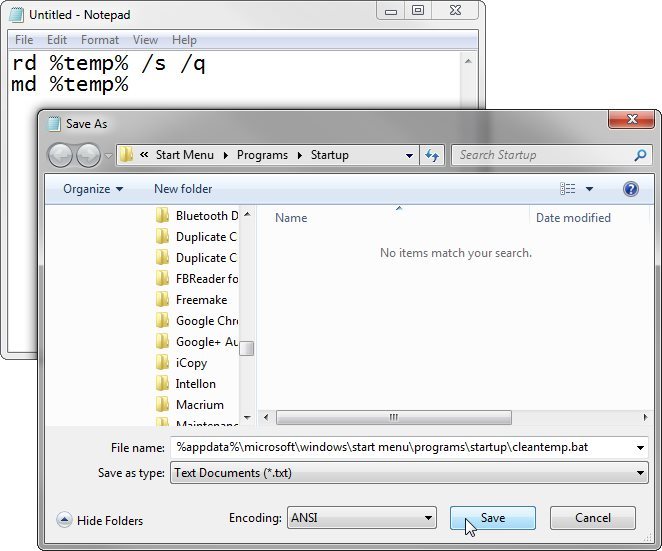Comme son nom l’indique, le dossier temp contient les fichiers qui ne sont utilisés que temporairement. Mais ils ne sont pas toujours effacés après coup, et l’espace disque occupé s’en ressent.
Pour ouvrir le fichier temp, cliquez sur Start ou allez sur la barre de recherche Windows 8 et sélectionnez le dossier qui apparaît.
Ensuite, vous pouvez effacer les fichiers et les sous-dossiers manuellement, mais pas tous. Windows ne vous laissera pas effacer ceux en cours d’utilisation. Mais ce n’est pas un problème.
En fait, il vaut mieux ne pas effacer les fichiers créés depuis le dernier boot du PC. Donc si vous fermez Windows la nuit (pour de vrai, pas en veille) et rebootez chaque matin, vous pouvez effacer les fichiers de la veille.
En fait, vous ne voulez vraiment pas à supprimer tous les fichiers créés depuis la dernière fois que vous avez démarré votre PC. Donc, si vous arrêtez Windows tous les soirs (et je veux dire l’arrêter, pas dormir ou hiberner), et démarrer propre chaque matin, vous pouvez supprimer en toute sécurité les fichiers Temp pas daté d’aujourd’hui.
Encore mieux, vous pouvez une utiliser un batch façon DOS à l’ancienne pour nettoyer le fichier automatiquement à chaque boot :
Ouvrez le bloc-note et tapez ou copiez ces deux lignes :
rd %temp% /s /q
md %temp%
Sauvegardez le fichier comme %appdata%microsoftwindowsstart menuprogramsstartupcleantemp.bat. Ce qui créera le fichier batch, cleantemp.bat, dans le sous-menu Startup du menu Démarrer. Tout dans ce menu se charge automatiquement quand vous bootez.
Oui, Windows 8 n’a pas de menu Démarrer, mais il a le dossier, et l’astuce marche quand même. C’est chouette la compatibilité à rebours.